iPad mini から iPad air 乗り換えレビュー
iPad mini(1st)を所有していましたが、解像度が低くサイズも小さめの為に電子書籍の使い勝手がよくなかった為にiPad Airへの乗り換えをしました。
iPad miinは白も黒も購入した結果ホワイトが好みでしたので今回もホワイトにしました。
・じっくり落ち着いて使う大きさではなく手軽なツールとして使う為にライトな色が良い
・白枠は電子書籍との相性が良い
・寝タブする時に上下がわかりやすく、どこに行ったかも分かりやすい。
・リモートデスクトップでWindows8の操作で枠の色が違う為に分かりやすい
後述していますがアプリの種類的にはiPad Airは電子書籍・動画・リモートデスクトップに、iPad miniはゲームに向いていると感じました。
miniは片手でも十分ですが、airは片手では落としそうな感じがするので両手持ちが基本になります。持ち方が変わる事で目からの距離もminiは20~30cmくらいですが、airは40~50cmくらいになります。距離の関係でairよりもmini retinaの方がppiが高いですが同程度に感じるのではないかと思います。
miniでは片手持ち片手タッチと快適な操作感でしたが、airでは両手持ちなので少しのタッチでも面倒な感じになります。特にロック解除のパスコード入力は画面中央という事もあり両手持ちでやっているとギリギリの状態。
裏面はアルミニウムで擦りガラスのような感じで持つと少々滑ります。特に年配の方は手が乾燥していると思われるのでカバーを付けてあげた方が良いかと思います。
airでも最初はキーボードの遅延が気になりましたが、キーボード設定で不要なもの(かな入力・絵文字やスペルチェックなど)を切ると快適になった感じがします。
動画を見るくらいではほとんど熱を感じませんが、しばらく重い処理をしていると特に右側が熱を持ちアツイという程ではないものの不快感があります。
分解レポートを見ると基盤やLEDバックライトが右側にある為のようです。
右ききの人が主に左手の方で支えていると問題なさそうですが、ヘビーな使い方をしている方で左ききの人はカバーなどで熱を和らげた方がよいかもしれません。
私は全く気になりませんでしたが「左側が少し黄色い=暗い」という報告が多いようです。
薄型軽量を実現するためにiPad3/4ではLEDが左右で84個、iPad Airでは右に36個となった為に左まで等しく届いていないという事かもしれません。
iPad mini retinaではiPad Airよりも更に暗くなるケースが多いようです。重量が増えた点から見ても省電力の為に削ってきたというのも納得できます。噂されていた残像(しばらく色々表示させていれば治る)も実際に報告されており、retina化で相当無理をしてきたように思われます。
mini retinaが発売されましたが、以下のようにairの方が良いとの報告が挙がっています。
・CPUのクロックはairの方が少しだけ高い
・ストレージはairの方が早い
・液晶は色の再現性で「iPad Air >>> iPad mini retina > iPad mini」
・液晶の片側の黄ばみや暗いという症状がiPad AirよりiPad mini retinaの方が顕著に出ている
その他はほとんど同じようなのでmini retinaも良い選択かと思います。
初期バージョンはフリーズがかなりありましたが、OSのバージョンアップに伴い全く無くなりました。iOS6までは32bitでしたが、A7&iOS7では64bitになった事により初期バージョンでは安定しなかった為と思われます。
解像度は、肉眼でair(264ppi)とipod touch(326ppi)は簡単に見た感じでは違いが分からないレベル。掲載している写真はカメラのレンズ部分を置いて撮っているので0cmの距離です。デジカメではこのようなドットが分かりますが、肉眼では全くドットが分かりません。
ファイルの転送速度は通信状況やアプリ次第ではあるが11n(2.4GHz)でのファイルダウンロードは8MB/秒程度で早いと感じました。(ファイルのダウンロードなので、純粋な転送速度だけではなくストレージ書き込みの性能も関係します)
ハードウェア
パッケージ
ピッタリのサイズなので小さいです。
モデル名は シルバー です。しかし裏面には White と記載されています。ゴールドとかカラーバリエーションだとかに備えてでしょうか?
USB電源アダプタ
左がiPad mini(5W)で右がiPad Air(12W)です。ちなみにiPad mini retinaは10Wです。
コンセント周りをすっきりさせたい場合は取り外してメガネケーブルが使えます。
くれずれも正規取扱い店以外で偽物をつかまされないように。iPad mini(5W)用アダプタの分解写真および解説をしているサイトを見ましたが、良い設計・パーツの為に安全性も高く、全国で一律に入手出来るのは安いとの事でした。
ボディ
下部に内蔵スピーカーとLightningコネクタがあります。Lightningコネクタはモバイルなどで別途揃えるとコストはかさみますが、非常に剛性が高いので本体の破損も心配いりませんし、安全確実な運用が可能です。
スライド出来るスイッチは「消音/画面の向きをロック」です。初期のままでは「消音」です。イヤホン抜けていた時に音楽を鳴らしてしまった時に備えてこのままが良いかなと思います。「画面の向き」はコントロールセンターで簡単に変更できますので初期設定がオススメです。
デュアルマイクロフォン
ディスプレイ
iPad Airはそれほどppiが高くありませんが大きいために視点からの距離が遠くなります。iPad miniは持ち方とサイズ的に中間となり、iPod Touchではかなり至近距離からとなりす。したがってppiの違っていても、持ち方=距離が違う事によりうまいこと差異が分からないようになっています。
iPad Air (264ppi)
iPod touch 5th (326ppi)
Nexus7 - 2012 (216ppi)
iPad4までとディスプレイ部分の大幅仕様変更によりiPad mini/iPad Airは軽量薄型が実現出来たのですが、タッチ時の響く音が目立つようになりました。
肉眼で真上から見れば黒い余白は小さいのですが、この写真のように内側から見ると割と大きく見えるのは、ここに空間があるからというのが分かります。
iPad miniも同様の構造ですが筐体が小さいので梁の役割が強くなり音も目立たないものと思われます。
ソフトウェア
Apple App
2013/09/01以降にアクティベートしたiOS7搭載端末では有料だったiWorkとiLifeが無料でダウンロードできます。iPad AirでこれらのApple Appをダウンロードをした後、2013/09/01以前に購入したiPod touch 5th(2012/iOS7)でもダウンロード出来る事を確認しました。
有料時の金額と容量は以下となります。100円レートの時点では4,500円分です。
これだけでも乗り換える価値があるのではないでしょうか?
iWork (プロダクティビティスイート)(各1000円)(計963MB)
-Pages:266MB
-Numbers:234MB
-Keynote:463MB
iLife (クリエイティビティスイート)(各500円)(計1532MB)
-iPhoto:287MB
-iMovie:635MB
-GarageBand:610MB
ストレージは初期状態で使用可能12.1GB、Apple App(iWorkやiLifeなど)導入後は使用可能8.9GBとなりファイルサイズは3.2GBでした。iPad Air発売日という事でサーバーが混んでいるのかダウンロードに20分くらいかかりました。
iWorkはiCloudを通じてPCでも操作できます。
https://www.icloud.com
アプリの種類による使用感について
・iPhone専用アプリ
結構キレイに表示されます。
少々シャギってる感じはありますが目との距離があるのでそれほど気にはなりません。
解像度の関係からmini(1st/iOS7)の方が更にキレイでした。(iOS6とiOS7で表示方法が変わります)
iPadmini(1st/iOS6)は正直使うのが嫌なくらいシャギシャギでした。
iPadmini retinaでは視点が近い事と画面の小ささによりシャギ感はairと変わらないものと思われます。
・リモートデスクトップ
Splashtop2はパソコンのFullHD表示に合わせる事が出来るので非常にキレイで動画でも十分視聴可能。
MicrosoftのRemoteDesktopは正直使い物にならない。動画は3FPSといった感じ。日本語化していないのでやる気も感じられない。
iPad mini(1st)では画面が小さく操作も細かすぎて使う気にならなかったが、airなら実用的に使える。
・電子書籍
iPadmini(1st)では片手持ちの片手フリックが基本だが、airでは両手持ちなので少々しんどい。
iPadmini(1st)は低解像度なので少々厳しかったのですが、airはさすがにハッキリしていて見やすい。
テキストはだいたい白地で大画面なので目が疲れそう。そもそもE-INKの領域でもある。
コミックは縦(1面)だと少し大きすぎ、横(2面)にすると快適だがほんの少し小さいと感じる。
大判のものはairだと情報量が多くて非常に見やすいので、ここを重視しなければmini retinaを検討したい。
電子書籍の元データが高解像度に対応しておらずシャギシャギになるものがあります。
サービスにより同じとは限りませんがgarapagosにはファイルサイズが掲載されているので参考になります。
iPadmini(1st)が解像度以外非常に快適だったので、電子書籍メインならmini retinaというのも良い選択だと思う。
・ゲーム
airだと迫力があるもののパッドキーを使おうとすると腕が曲がる事で自然と目との距離が近くなる。
すると目の前に大画面が来るので目線の移動が大きくなり少々疲れるし全体を認識しずらい。
両手でホールドしている事もあるし大きいので手の移動距離も多いので操作自体やりずらい。
mini(1st)は快適に操作できていたので、ゲームならmini retinaがオススメになると思う。
・動画
1080pでも余裕で再生。横1980を全画面表示すると横2048pixelに伸張する事になるがボケなどは感じなかった。
airだとさすがに大画面の迫力があるので動画重視ならairも良い選択だと思う。
16:9のFullHD動画をメインにするならコーデックが自由に選べるSurface ProやNexus7(2013)も検討したい。
マルチメディアの対応について
動画
Apple iPad Air 仕様
http://www.apple.com/jp/ipad-air/specs/
対応するビデオフォーマット:
H.264ビデオ:最大1080p、毎秒60フレーム、ハイプロファイルレベル4.2(最大160KbpsのAAC-LCオーディオ)、48kHz、.m4v、.mp4、.movファイルフォーマットのステレオオーディオ |
MPEG-4ビデオ:最大2.5Mbps、640 x 480ピクセル、毎秒30フレーム、シンプルプロファイル(1チャンネルあたり最大160KbpsのAAC-LCオーディオ)、48kHz、.m4v、.mp4、.movファイルフォーマットのステレオオーディオ |
Motion JPEG(M-JPEG):最大35Mbps、1,280 x 720ピクセル、毎秒30フレーム、ulawオーディオ、.aviファイルフォーマットのPCMステレオオーディオ
Softabank 再生できる動画のファイル形式
http://faq.mb.softbank.jp/detail.aspx?id=75693&a=102
m4v・mp4:動画データの形式です。よく似ていますが、コーデックと呼ばれる動画の作成方式の違いにより、拡張子が分けられます。
3gp:mp4と近い動画データの形式です。携帯電話でよく使用されます。
mov:QuickTimeで主に使われているファイル形式です。
qt:QuickTimeで使われているファイル形式です。(movファイルと同様に扱われることが多い)現在は、MOV形式が主に使われています。
以下のサンプル動画から標準のビデオアプリで見れたものです。
http://www.gomplayer.jp/player/support/sample.html
ちなみに、韓国のGOM Playerは使わないように!
GOM Playerのアップデート機能を悪用してウイルス感染させる標的型攻撃が発生
http://internet.watch.impress.co.jp/docs/news/20140123_632164.html
拡張子 .mp4
・01 mp4_h264_aac.mp4(4.98MB) h.264 aac →◎
・02 mp4_mpeg4_aac.mp4(1.28MB) mpeg4 aac →◎※1
拡張子 .flv
・01 flv_h263_mp3.flv(2.48MB) h.263 mp3 →×
・02 flv_on2vp6vp62_mp3.flv(1.09MB) on2vp6 mp3 →×
拡張子 .mpeg .ts
・01 mpeg2_mpeg2_ac3.mpg(11.0MB) mpeg2 ac3 →×
・02 mpeg2_mpeg2_lpcm.mpg(14.3MB) mpeg2 lpcm →×
拡張子 .rm .rmvb
・01 rm_rv40_cook.rmvb(1.16MB) rv40 cook →×
・02 rm_rv40_cook.rm(595KB) rv40 cook →×
拡張子 .mov .qt
・01 mov_h264_aac.mov(2.43MB) h.264 aac →◎
・02 mov_jpeg_aac.mov(4.98MB) jpeg aac →×
・03 mov_mpeg4_aac.mov(2.38MB) mpeg4 aac →◎
拡張子 .avi .divx
・01 avi_divx5_mp3.avi(2.39MB) divx5 mp3 →×
・02 avi_xvid_mp3.avi(2.39MB) h.264 mp3 →×
・03 avi_h264_mp3.avi(2.47MB) h.264 mp3 →×
拡張子 .wmv .asf .wmx
・01 wmv_wmv8_wma.wmv(2.14MB) wmv8 wma →×
・02 wmv_wmv9_wma.asf(2.88MB) wmv9x wma →×
・03 wmv_wmv9_wma9.wmx(3.82MB) wmv9x wma9 →×
拡張子 .mkv
・01 mkv_h264_vorbis.mkv(2.60MB) h.264 vorbis →×
・02 mkv_xvid_vorbis.mkv(2.60MB) xvid vorbis →×
拡張子 .ogm
・01 ogm_h264_vorbis.ogm(2.45MB) h.264 vorbis →×
・02 ogm_xvid_vorbis.ogm(2.48MB) xvid vorbis →×
※1 サムネイルが表示されない
音楽
Apple iPad Air 仕様
http://www.apple.com/jp/ipad-air/specs/
周波数特性:20Hz〜20,000Hz
対応するオーディオフォーマット:
AAC(8〜320Kbps)、保護されたAAC(iTunes Storeから購入したコンテンツ)、HE-AAC、MP3(8〜320Kbps)、MP3 VBR、Audible(フォーマット2、3、4、Audible Enhanced Audio、AAX、AAX+)、Apple Lossless、AIFF、WAV
Softbank 再生できる音楽ファイル形式
http://faq.mb.softbank.jp/detail.aspx?a=101&id=75874
AAC:8~320kbps ※ 初期設定のiTunesで音楽データを取り込んだ時に使われている形式です。データサイズが小さくても高音質という特徴があります。
保護されたAAC(iTunes Storeから購入したコンテンツ):著作権保護のためダウンロード時に使用したApple IDのユーザーのみ再生できるようにしてあるAACです。
HE-AAC:AACよりもさらに小さなデータサイズで、高音質な形式です。
MP3(8~320kbps※):非常に多くのデジタル音楽機器で利用されている形式です。
MP3 VBR:通常のMP3より高音質な形式です。ただし、データのサイズは大きくなります。
Audible(フォーマット2、3、4、Audible Enhanced Audio、AAX、AAX+):iTunes Storeのオーディオブック(本・雑誌・新聞等の朗読版)のデータ形式です。
Apple Lossless:Apple社が開発した、元の音声データの音質をそのまま保ち、データサイズを小さくした形式です。AACやMP3と比較すると、非常に高音質ですが、サイズの大きな形式です。
WAV:一般的に非常に高音質ですが、データサイズが非常に大きなデータ形式です。
-
購入金額
51,800円
-
購入日
2013年11月01日
-
購入場所










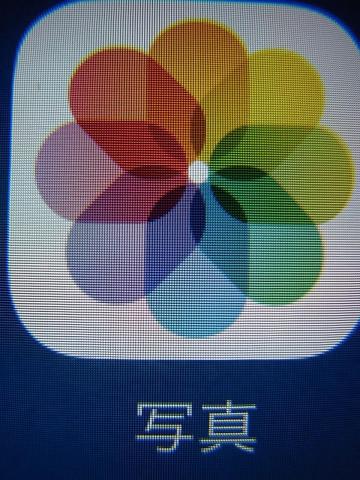

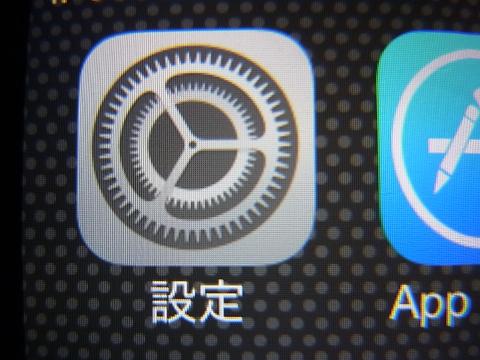

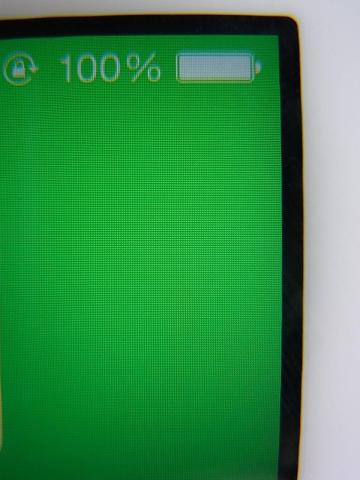
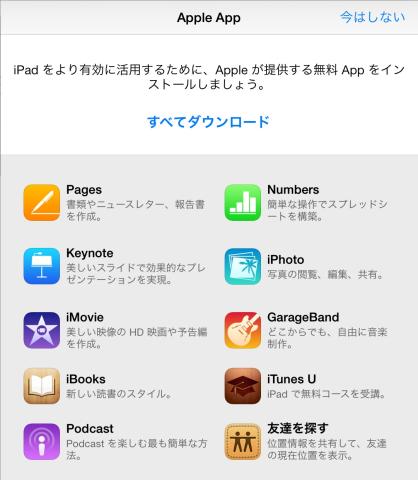

ZIGSOWにログインするとコメントやこのアイテムを持っているユーザー全員に質問できます。